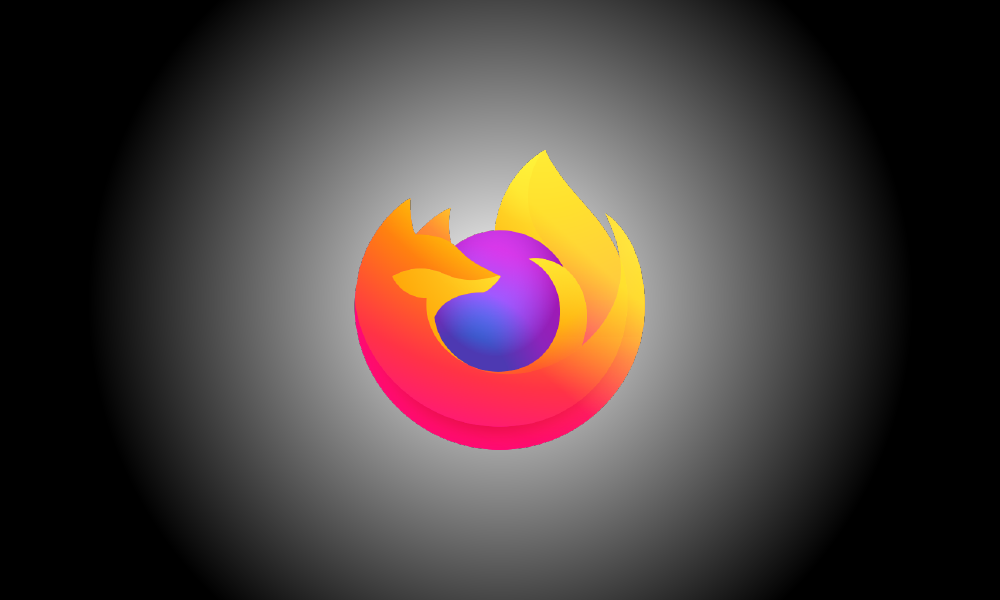Introducción
Firefox siempre ha respetado la opción de modo oscuro de Windows 10. Sin embargo, puede activar el modo oscuro en Firefox manualmente en cualquier sistema operativo y sin descargar ningún tema de terceros. Esto es compatible con Windows 7, Windows 10, Windows 11, macOS y Linux.
Para cambiar su tema de Firefox, vaya a la parte superior derecha y haga clic en el botón de menú (tres líneas horizontales), luego elija "Complementos y temas" en el menú desplegable.
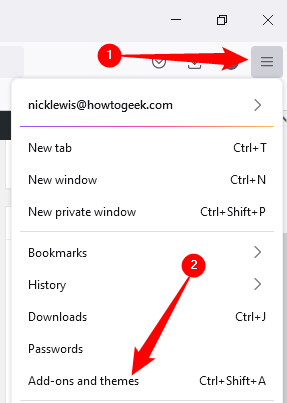
En el lado izquierdo de la página de complementos, haga clic en "Temas".
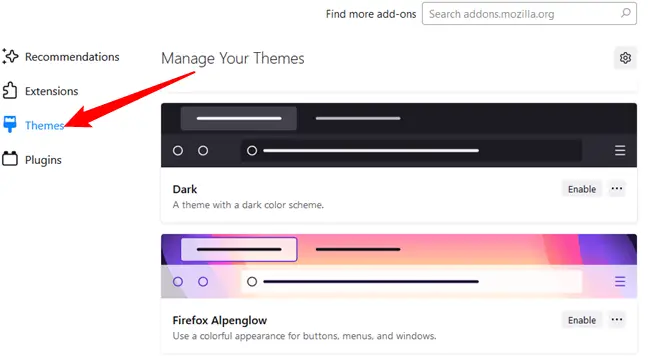
Hay muchos temas preinstalados, incluidos Dark, Light y System Default.
El tema predeterminado del sistema es un tema ligero básico que se adhiere a sus preferencias de tema de Windows.
El modo oscuro de Firefox está representado por el tema Oscuro. Con el tema oscuro, todo en Firefox, incluida la barra de título, las barras de herramientas y los menús, se volverá negro o gris oscuro.
El tema Light hace uso de grises más claros. Incluso si tiene barras de título de colores habilitadas en Windows, cuando active este tema, Firefox utilizará una barra de título gris claro y otros componentes.
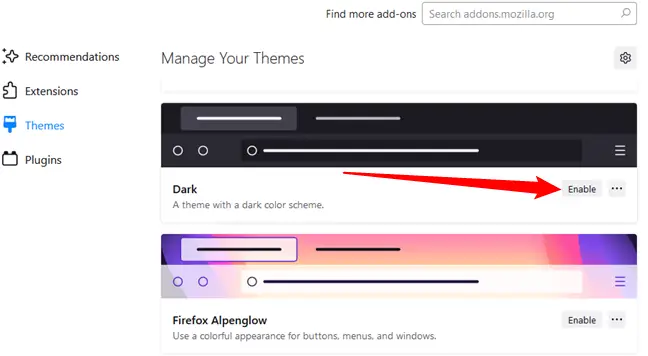
Click the “Activate” button to the right of the Dark theme — or any other theme — to enable it. The theme of Firefox will be changed immediately.
Se pueden descargar más temas desde el área Temas del sitio web de Mozilla Add-ons. El tema oscuro predeterminado de Firefox es elegante y simple, pero si quieres algo más particular, hay una gran cantidad de temas oscuros para elegir.
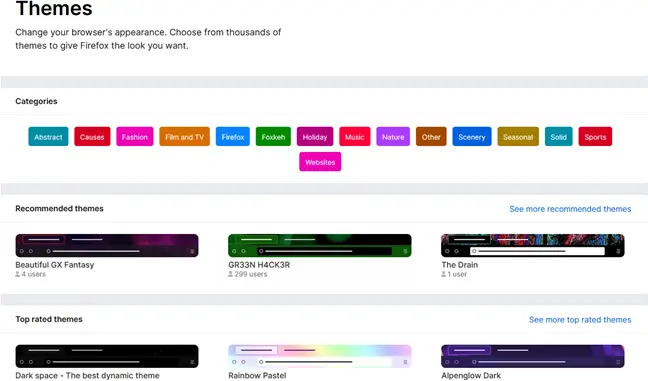
Si ha habilitado Firefox Sync, su tema elegido se sincronizará con cualquier otra computadora en la que haya iniciado sesión en Firefox.